磊科无线路由器安装教程
磊科路由器怎么设置详细介绍

磊科路由器怎么设置详细介绍磊科路由器怎么安装?磊科路由器怎么设置?958学习网小编对于路由器的设置安装来说是一个正宗的小白,所以,今天店铺带来了连小白都看得懂的磊科路由器的安装及设置教程。
大家一起来看看吧。
1、从分离器出来电话线接到猫的电话线接口2、这个是猫的电源适配器3、这是无线路由器的电源适配器4、从猫出来的网线接到路由器的WAN口5、台式机通过网线与无线路由器的LAN口连接。
第一步、把从modem接过来的网线插到路由器的WAN口上,再用网线将两台电脑与接口连接好,插上路由器的电源。
第二步、开一台电脑,网上邻居--属性--本地连接--属性--tcp/ip 协议--属性,设置ip地址为192.168.1.100,网关为192.168.1.1(路由器的默认网关地址),子网掩码255.255.255.0。
第三步、设置好后,打开浏览器,在地址栏输入路由器的管理地址(此地址可以从路由器的说明书上得到)192.168.1.1,输入默认的管理用户名和密码,这里均为guest。
第四步、登陆成功以后可以看到当前路由器的状态,首次登陆路由器会弹出设置向导。
提示如下:单击开始。
第五步、我们选择第二个PPPOE(即adsl账号)虚拟拨号,然后点下一步。
第六步、填入电信公司那获得的账号密码单击下一步提示设置完成,这样就设置成功了。
第七步、点击退出结束设置向导。
现在回到路由器管理首页,点击连接进行拨号,第八步、成功后“连接”两字变成“断开”。
现在我们就完成了路由器对ADSL拨号的设置,下面设置路由器的一些基本参数(经查看,所有设置都是默认,所以这一部分可以略去不用操作)。
1、在WAN口设置选项卡单击,设置连接方式,选择自动连接,(本路由器为默认选项,查看一下就可以)。
2、然后设置DHCP服务器(lan设置选项卡的第二个选项dhcp)。
最后一步、将所有电脑开机,设置ip地址为自动获取网上邻居--属性--本地连接--属性--tcp/ip协议--属性。
磊科无线路由器的基本配置教程

磊科无线路由器的基本配置教程无线路由器在现代家庭和办公环境中扮演着至关重要的角色,为我们提供了稳定、高速的无线网络连接。
然而,对于许多人来说,路由器的配置可能是一项困扰。
在本文中,我们将提供一份针对磊科无线路由器的基本配置教程,帮助您快速设置和优化您的网络连接。
第一步:连接设备首先,确保您的磊科无线路由器已经正确连接到你的宽带调制解调器(Cable/DSL modem)或光纤终端。
将一根网线插入调制解调器的WAN(广域网)或Internet端口,另一端插入路由器的WAN或Internet端口。
然后,使用另一根网线将路由器的LAN(局域网)端口连接到您的电脑或笔记本电脑的网口。
确保所有设备都已正确连接后,继续下一步。
第二步:登录路由器管理界面打开您的网络浏览器,输入路由器的默认IP地址。
这通常是192.168.1.1或192.168.0.1,具体取决于您的路由器型号。
按下回车键后,您将被引导至路由器的登录页面。
在此处输入默认的用户名和密码,通常是“admin”或留空。
如果您曾更改过密码,请使用您设置的新密码。
第三步:配置无线基本设置一旦成功登录,您将进入路由器的管理界面。
找到并点击“Wireless”或“无线”选项。
在此页面上,您可以配置无线网络的基本设置。
首先,为您的无线网络指定一个易于记忆的名称(SSID)。
确保启用无线功能,并选择一个适当的安全协议(如WPA2-PSK),然后输入一个强密码以保护您的无线网络免受未经授权的访问。
最后,保存您的设置并应用更改。
第四步:配置网络连接类型在路由器管理界面中,找到“Internet”或“WAN”选项,并点击进入。
在此处,您将看到一个网络连接类型的选项。
根据您的宽带服务提供商的要求,选择恰当的连接类型,这可能是“自动获取IP地址”(Auto DHCP)或“静态IP地址”(Static IP)。
您还需要根据提供商的要求输入其他相关的网络设置信息。
确保输入正确的信息,并保存您的更改。
磊科无线路由器连接
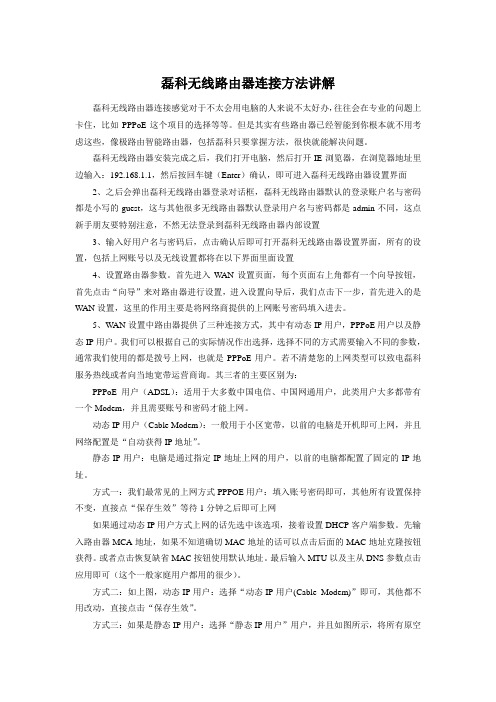
磊科无线路由器连接方法讲解磊科无线路由器连接感觉对于不太会用电脑的人来说不太好办,往往会在专业的问题上卡住,比如PPPoE这个项目的选择等等。
但是其实有些路由器已经智能到你根本就不用考虑这些,像极路由智能路由器,包括磊科只要掌握方法,很快就能解决问题。
磊科无线路由器安装完成之后,我们打开电脑,然后打开IE浏览器,在浏览器地址里边输入:192.168.1.1,然后按回车键(Enter)确认,即可进入磊科无线路由器设置界面2、之后会弹出磊科无线路由器登录对话框,磊科无线路由器默认的登录账户名与密码都是小写的guest,这与其他很多无线路由器默认登录用户名与密码都是admin不同,这点新手朋友要特别注意,不然无法登录到磊科无线路由器内部设置3、输入好用户名与密码后,点击确认后即可打开磊科无线路由器设置界面,所有的设置,包括上网账号以及无线设置都将在以下界面里面设置4、设置路由器参数。
首先进入W AN设置页面,每个页面右上角都有一个向导按钮,首先点击“向导”来对路由器进行设置,进入设置向导后,我们点击下一步,首先进入的是WAN设置,这里的作用主要是将网络商提供的上网账号密码填入进去。
5、W AN设置中路由器提供了三种连接方式,其中有动态IP用户,PPPoE用户以及静态IP用户。
我们可以根据自己的实际情况作出选择,选择不同的方式需要输入不同的参数,通常我们使用的都是拨号上网,也就是PPPoE用户。
若不清楚您的上网类型可以致电磊科服务热线或者向当地宽带运营商询。
其三者的主要区别为:PPPoE用户(ADSL):适用于大多数中国电信、中国网通用户,此类用户大多都带有一个Modem,并且需要账号和密码才能上网。
动态IP用户(Cable Modem):一般用于小区宽带,以前的电脑是开机即可上网,并且网络配置是“自动获得IP地址”。
静态IP用户:电脑是通过指定IP地址上网的用户,以前的电脑都配置了固定的IP地址。
方式一:我们最常见的上网方式PPPOE用户:填入账号密码即可,其他所有设置保持不变,直接点“保存生效”等待1分钟之后即可上网如果通过动态IP用户方式上网的话先选中该选项,接着设置DHCP客户端参数。
磊科(Netcore)Power4无线路由器怎么安装
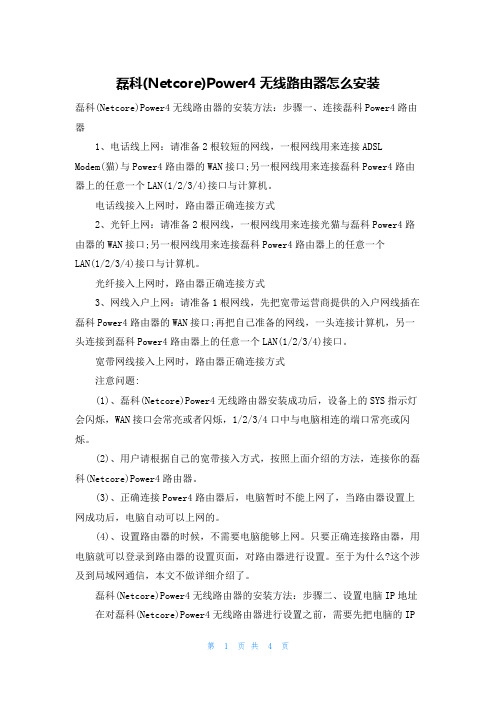
磊科(Netcore)Power4无线路由器怎么安装磊科(Netcore)Power4无线路由器的安装方法:步骤一、连接磊科Power4路由器1、电话线上网:请准备2根较短的网线,一根网线用来连接ADSL Modem(猫)与Power4路由器的WAN接口;另一根网线用来连接磊科Power4路由器上的任意一个LAN(1/2/3/4)接口与计算机。
电话线接入上网时,路由器正确连接方式2、光钎上网:请准备2根网线,一根网线用来连接光猫与磊科Power4路由器的WAN接口;另一根网线用来连接磊科Power4路由器上的任意一个LAN(1/2/3/4)接口与计算机。
光纤接入上网时,路由器正确连接方式3、网线入户上网:请准备1根网线,先把宽带运营商提供的入户网线插在磊科Power4路由器的WAN接口;再把自己准备的网线,一头连接计算机,另一头连接到磊科Power4路由器上的任意一个LAN(1/2/3/4)接口。
宽带网线接入上网时,路由器正确连接方式注意问题:(1)、磊科(Netcore)Power4无线路由器安装成功后,设备上的SYS指示灯会闪烁,WAN接口会常亮或者闪烁,1/2/3/4口中与电脑相连的端口常亮或闪烁。
(2)、用户请根据自己的宽带接入方式,按照上面介绍的方法,连接你的磊科(Netcore)Power4路由器。
(3)、正确连接Power4路由器后,电脑暂时不能上网了,当路由器设置上网成功后,电脑自动可以上网的。
(4)、设置路由器的时候,不需要电脑能够上网。
只要正确连接路由器,用电脑就可以登录到路由器的设置页面,对路由器进行设置。
至于为什么?这个涉及到局域网通信,本文不做详细介绍了。
磊科(Netcore)Power4无线路由器的安装方法:步骤二、设置电脑IP地址在对磊科(Netcore)Power4无线路由器进行设置之前,需要先把电脑的IP地址设置为自动获得,如下列图所示;如果不会设置,请点击阅读:电脑动态IP地址设置方法。
【VIP专享】磊科路由器NW704安装指南(Windows vista 7系统)
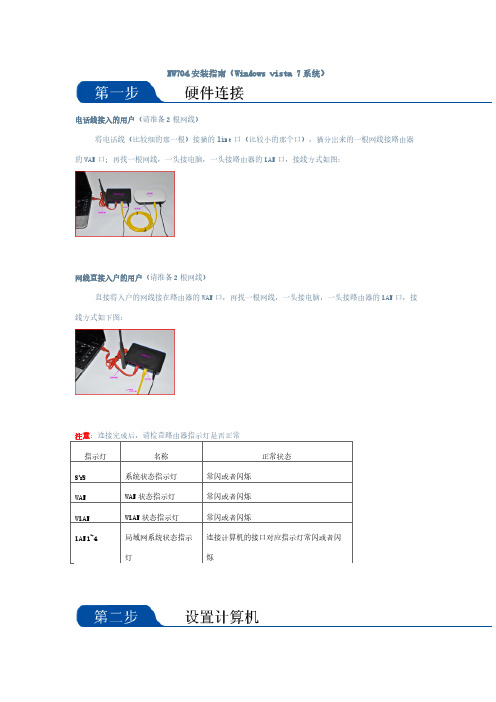
网线直接入户的用户(请准备2直接将入户的网线接在路由器的注意:连接完成后,请检查路由器指示灯是否正常指示灯名称将电脑上的本地连接IP地址设置为“自动获得IP地址”1、左键点击桌面上的“开始”→“控制面板”→“网络和共享中心” →“更改网络适配器”:2.右键点击“本地连接”,选择“属性”:3.双击“Internet 协议(TCP/IP)”:4.选择“自动获得IP地址”和“自动获得DNS服务器地址”,点击“确定”。
返回上一界面,点击“确定”。
1.鼠标双击打开浏览器,在浏览器中输入:192.168.1.1按回车键,在跳转的页面中输入账户guest,密码 guest,点击“确定”2、进入路由界面设置,在页面的网络接入类型中有3种接入类型选择“静态IP” 、“动态IP”、“PPPoE”。
静态IP(有固定IP,子网掩码,网关,dns宽带的用户)拨号上网的用户,可点击“静态IP”输入电脑上网固定的IP地址、子网掩码、默认网关、首选DNS服务器,再设置无线的SSID号和密码,“确定”即可,参考如下设置步骤:“动态IP”(从另外一个路由器里面分出来的网络,例如公司,小区,或者和邻居合用一根宽带的用户)拨号上网的用户,在页面的网络接入类型中选择“动态IP” ,设置无线的SSID号和密码,“确定”即可,参考如下设置步骤:“宽带连接”程序拨号上网的用户,在页面的网络接入类型中选择“PPPoE” ,输入宽带的帐号和密码,再设置无线的SSID号和密码,“确定”即可,参考如下设置步骤:1、左键点击桌面上的“开始”→“控制面板”→“网络和共享中心” →“更改网络适配器”:2.鼠标右键点击“无线网络连接”,点击选择“连接/断开(o)”:3、桌面右下角出现无线连接。
选择路由器的无线网络名称(默认Netcore),双击,再输入帐号和密码。
4、查看无线网络是否连接上,连接成功则可上网了。
磊科336安装及设置
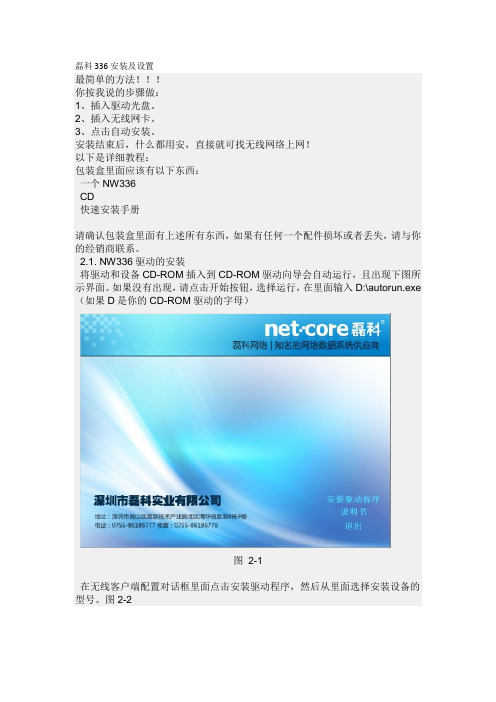
磊科336安装及设置最简单的方法!!!你按我说的步骤做:1、插入驱动光盘。
2、插入无线网卡。
3、点击自动安装。
安装结束后,什么都用安,直接就可找无线网络上网!以下是详细教程:包装盒里面应该有以下东西:一个NW336CD快速安装手册请确认包装盒里面有上述所有东西,如果有任何一个配件损坏或者丢失,请与你的经销商联系。
2.1. NW336驱动的安装将驱动和设备CD-ROM插入到CD-ROM驱动向导会自动运行,且出现下图所示界面。
如果没有出现,请点击开始按钮,选择运行,在里面输入D:\autorun.exe (如果D是你的CD-ROM驱动的字母)图2-1在无线客户端配置对话框里面点击安装驱动程序,然后从里面选择安装设备的型号。
图2-2选择点击NW336驱动后,点击安装开始安装。
选择安装的语言,点击下一步。
图2-4图2-5图2-6图2-7图2-8按照安装向导的步骤,然后当安装完成时点击完成。
现在你的电脑或者笔记本就会自动重启。
2.2. 安装NW336NW336支持高达150Mbps的无线连接。
此卡完全同定义的IEEE802.11n标准相容。
它对USB2.0计算机做了补充,支持Windows98SE/ME/2000/XP/Vista/7。
状态LED指示灯描述:Lnk/Act开启(绿色):显示连接有效Lnk/Act闪烁:显示适配器正在传输或者接收数据Lnk/Act常亮3秒钟:显示WPS成功连接,加密成功。
安装NW336打开电脑,安全启动操作系统。
将NW336插入到USB插槽。
如果出现欢迎使用找到新硬件向导,选择自动安装软件(推荐),然后点击下一步按钮。
驱动就会自动安装,点击完成完成驱动的安装3. 系统配置NW336提供了两种模式,基站模式和接入点模式,默认是基站模式。
在基站模式下,NW336可以选择附近的无线AP连接到Internet上;在接入点模式下,NW336作为一个无线接入点,可以供无线客户端连接,实现共享带宽的目的使用无线网卡客户端应用程序来检查连接信息,查找可用的无线网络,或者建一个有不同配置设置的配置文件。
磊科NW712无线路由器的安装教程

磊科NW712无线路由器的安装教程磊科NW712无线路由器是一款性价比比较高的无线路由设备,其配置方法简单、信号稳定。
下面是店铺给大家整理的一些有关磊科NW712无线路由器的安装教程,希望对大家有帮助!磊科NW712无线路由器的安装教程1、登录设置界面:在浏览器的地址栏中输入192.168.1.1,然后按下键盘上的回车键(Enter)。
在浏览器中输入:192.168.1.12、在跳转的页面中,“用户名”后面输入:guest,在“密码”后面输入:guest,然后点击“确定”。
磊科NW712路由器的登录界面温馨提示:磊科NW712路由器的默认用户名、默认密码都是:guest;如果用户自己进行了修改,则需要输入更改后的用户名、密码才能登录。
3、设置上网:点击“网络参数”——>“WAN口设置”——>“WAN口连接类型”选择:PPPoE用户——>“上网账号”填写:宽带账号——>“上网密码”填写:宽带密码——>点击“保存生效”。
设置磊科NW712路由器连接Internet注意问题:“WAN口连接类型”实际上指的就是用户的宽带类型,很多不用搞不清楚自己的宽带类型,下面进行简单的介绍。
“WAN口连接类型”选择错误,将会导致无法上网。
(1)、PPPoE:又叫做PPPoE拨号、ADSL拨号、宽带拨号。
宽带运营商会提供一个宽带账号、宽带密码;在未使用路由器时,需要通过电脑上的“宽带连接”来拨号上网。
目前,绝大多数用户办理的宽带都是PPPoE这种类型,因此,本文用的这种上网方式为例,来进行介绍。
(2)、动态IP:在未使用路由器时,只需要宽带网线插在电脑上,无需任何设置,电脑就可以上网了。
(3)、静态IP:宽带运营商会提供一个IP地址、子网掩码、网关、2个DNS服务器地址给用户;在未使用路由器时,只需要把宽带网线插在电脑上,然后在电脑本地连接中,填写宽带运营商提供的静态IP地址参数,完成之后电脑才能上网。
磊科无线路由器无线桥接说明书
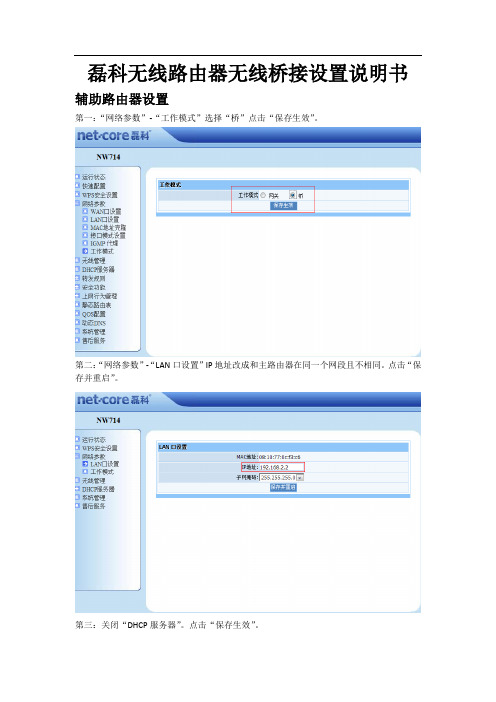
磊科无线路由器无线桥接设置说明书辅助路由器设置第一:“网络参数”-“工作模式”选择“桥”点击“保存生效”。
第二:“网络参数”-“LAN口设置”IP地址改成和主路由器在同一个网段且不相同。
点击“保存并重启”。
第三:关闭“DHCP服务器”。
点击“保存生效”。
第四:“无线管理”-“无线基本设置”-“网络模式”选择“AP+WDS”。
第五:“频道”设置。
注意:“频道”必须和主路由器“频道”相同。
点击“保存”。
第六:“无线管理”-“WDS设置”点击“AP探测”。
第七:找到主路由器并“连接”主路由器(主路由器的SSID需进入主路由的无线设置里看)。
第八:单击“增加”。
第九:增加主路由器成功。
第十:“无线管理”-“无线安全管理”-“安全模式”选择“WPA2(AES)”,“密钥格式”选择“ASCⅡ”。
注意:这里的密钥设置不是我们无线连接时用到的密钥,密钥随意设置但必须和主路由器设置相同。
点击“保存”第十一:“无线安全设置”才是本路由器的无线密码。
可随意设置。
第十二:“系统管理”-“重启路由器”点击重启路由器。
主路由器设置第十三:现在进主路由器设置WDS功能。
“无线管理”-“无线WDS设置”点击“AP探测”。
第十四:找到需要无线桥接的辅路由器并“连接”。
第十五:“安全模式”选择“WPA-PSK”,“加密类型”选择“AES”,“密钥格式”选择“ASCⅡ”。
注意:这里的密钥设置不是我们无线连接时用到的密钥,密钥随意设置但必须和辅路由器设置相同。
点击“增加”,辅路由器会在“WDS列表”显示。
第十六:“WDS列表”连接状态显示“已连接”表示两台路由器无线桥接成功。
由器WDS设置。
磊科无线路由器部分型号的操作界面不相同且只能同品牌桥接。
- 1、下载文档前请自行甄别文档内容的完整性,平台不提供额外的编辑、内容补充、找答案等附加服务。
- 2、"仅部分预览"的文档,不可在线预览部分如存在完整性等问题,可反馈申请退款(可完整预览的文档不适用该条件!)。
- 3、如文档侵犯您的权益,请联系客服反馈,我们会尽快为您处理(人工客服工作时间:9:00-18:30)。
磊科无线路由器安装教程
磊科无线路由器简介:
深圳市磊科实业有限公司是一家国际知名的专业数据通讯厂商,主要从事于局域网络、无线网络、soho网络以及通讯产品研发、生产和销售,致力于为全球范围内的网络通讯运营商及企事业用户提供端到端的数据网络解决方案。
作为国际知名的数据通讯专业厂商,主要从事于局域网络、无线网络、soho网络以及通讯产品研发、生产和销售。
品牌介绍
公司本着“诚信公正,实事求是”的经营理念,依靠强大的技术背景,
在20世纪90年代迅速崛起。
目前拥有强大的研发和生产能力,分支机构遍及全球,在客户中博得广泛赞誉。
netcore中国公司于2000年7月正式宣布成立,现已在中国地区设立了一个营销中心,一个生产基地和两个研发中心,总部位于深圳高新科技园,在成都设立了软件开发中心,在东莞设立了生产制造中心,在北京、上海、广州、沈阳、成都、南京、杭州、上海等10多个国内大中城市设立了分支机构,并且在北美、欧洲、台湾、韩国设立了直属机构,为遍及全国及海外的磊科用户提供服务。
公司本着"诚信公正,实事求是"的经营理念,依靠国际领先的技术背景,拥有强大的研发和生产能力,在客户中博得广泛赞誉。
磊科无线路由器安装教程:。
